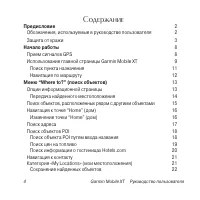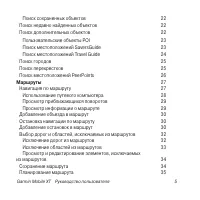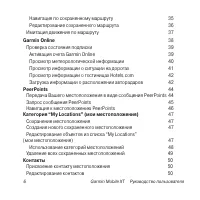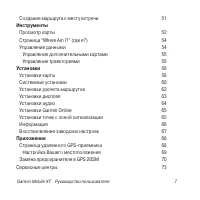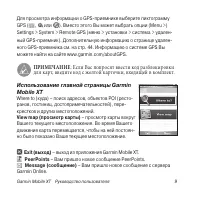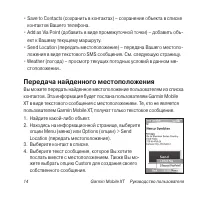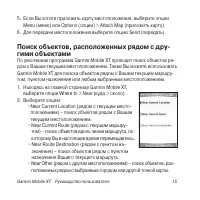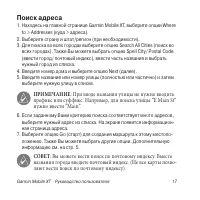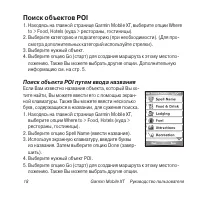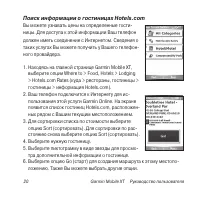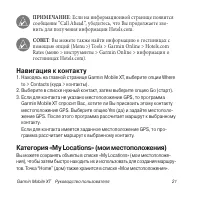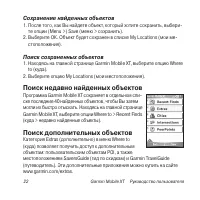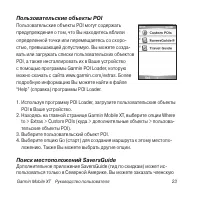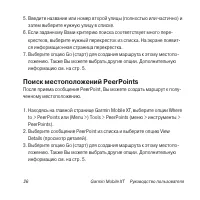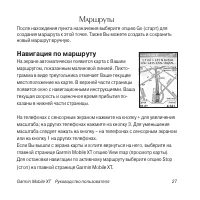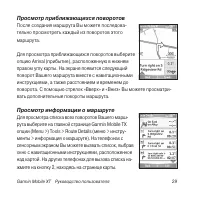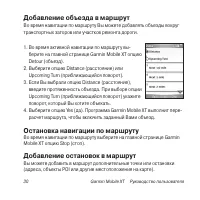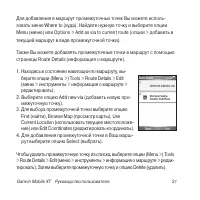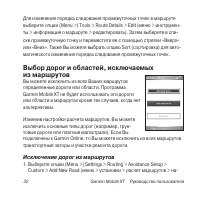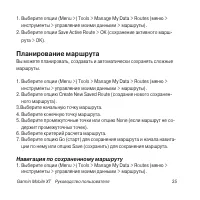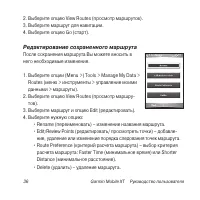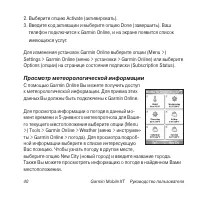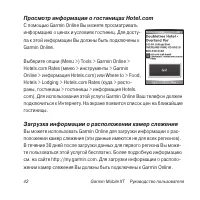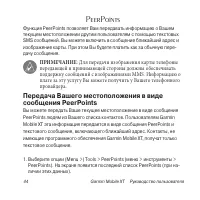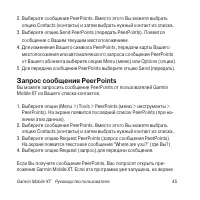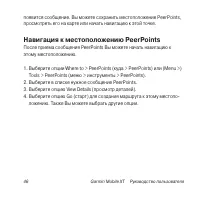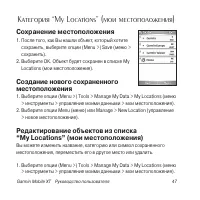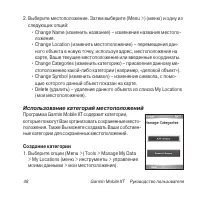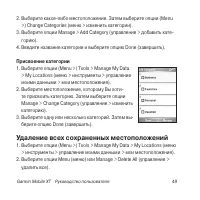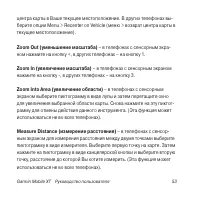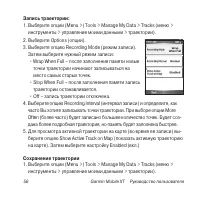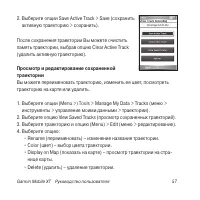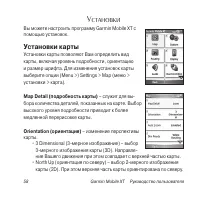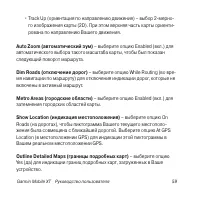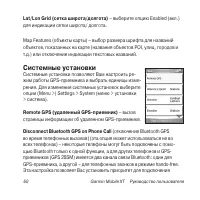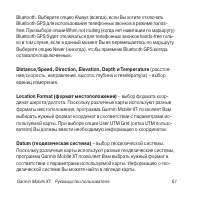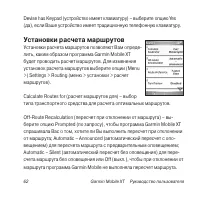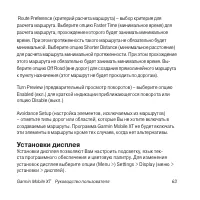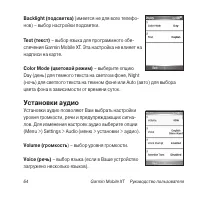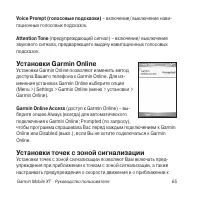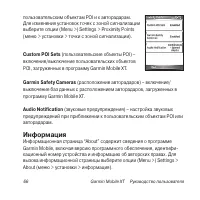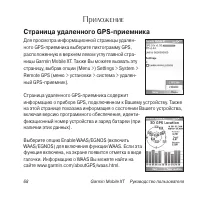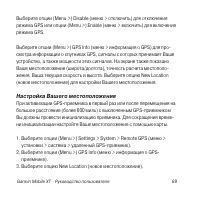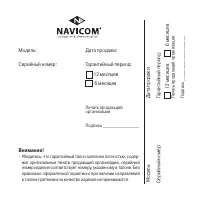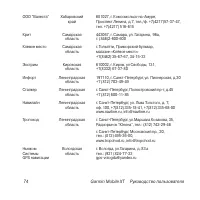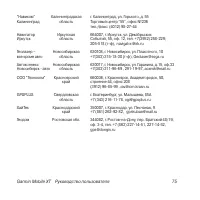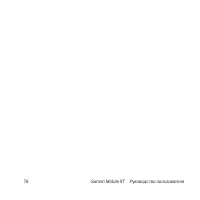Навигаторы Garmin Mobille_10 - инструкция пользователя по применению, эксплуатации и установке на русском языке. Мы надеемся, она поможет вам решить возникшие у вас вопросы при эксплуатации техники.
Если остались вопросы, задайте их в комментариях после инструкции.
"Загружаем инструкцию", означает, что нужно подождать пока файл загрузится и можно будет его читать онлайн. Некоторые инструкции очень большие и время их появления зависит от вашей скорости интернета.
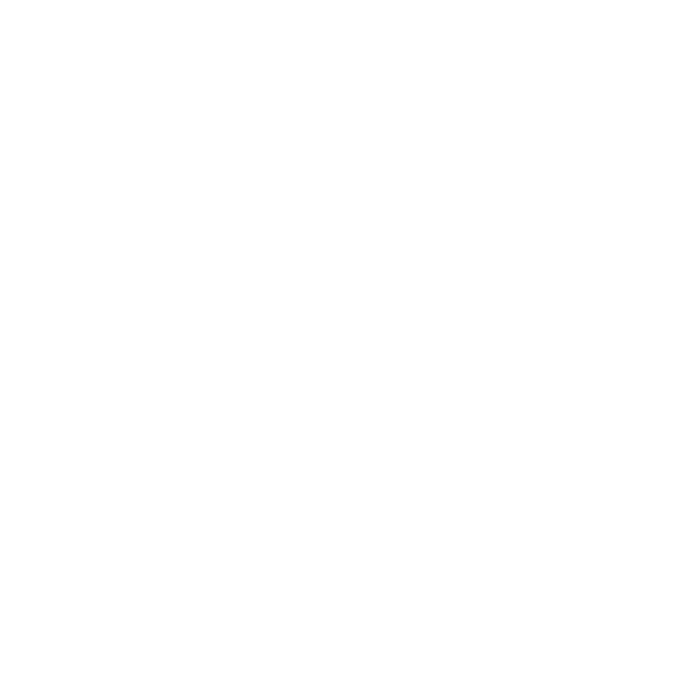
2
Garmin Mobile XT Руководство пользователя
Предисловие
Благодарим Вас за покупку навигационного программного обеспечения
Garmin Mobile XT. Полную информацию об использовании Garmin Mobile XT
Вы можете найти во встроенной системе подсказок “Help”; выберите Menu
> Help (меню > справка) на главной странице программы Garmin Mobile XT.
Обозначения, используемые в руководстве пользователя
Если Вас просят «выбрать» какую-либо опцию, используйте навигаци-
онную клавишу Вашего мобильного прибора или сенсорный экран для
выбора этой опции на дисплее.
В тексте Вам встретятся маленькие стрелки (>). Они означают, что Вам
нужно выбрать ряд опций. Например, если Вы видите команду «выберите
Where to > Home (куда > дом)», то Вы должны с помощью навигационной
клавиши или сенсорного экрана выбрать опцию Where to, а затем Home.
Программное обеспечение Garmin Mobile XT совместимо с широким
диапазоном смартфонов Nokia Symbian, Windows Mobile и Palm OS Treo. У
разных моделей телефонов могут быть различия в интерфейсах програм-
много обеспечения. Например, на некоторых телефонах Вам придется
выбирать опцию Menu (меню) для доступа к дополнительным опциям.
Эти возможные различия показаны с помощью скобок. Например, если
в руководстве пользователя приведена команда (Menu >) Tools (меню
Содержание
- 3 Защита от кражи; • Для защиты от кражи убирайте устройство и подставку с видного
- 4 Содержание
- 5 Маршруты
- 6 Garmin Online
- 7 Инструменты
- 8 Начало работы; Прием сигналов GPS
- 9 или; ПРИМЕЧАНИЕ; : Если Вас попросят ввести код разблокировки; – просмотр карты вокруг; PeerPoints; – Вам пришло новое сообщение PeerPoints.
- 10 Satellite Strength (мощность спутникового сигнала)
- 11 Поиск пункта назначения
- 12 Навигация по маршруту; : По умолчанию создаваемые программой
- 13 Опции информационной страницы; • Save to My Location (сохранить в списке «Мои место-
- 14 Передача найденного местоположения
- 16 : По умолчанию программа Garmin Mobile XT про-; Выберите нужную опцию для ввода точки “Home”
- 17 Поиск адреса; выберите нужную улицу в списке.; : При вводе названия улицы не нужно вводить; СОВЕТ; : Вы можете вести поиск по почтовому индексу. Вместо
- 18 Поиск объектов POI; смотра дополнительных категорий используйте стрелки).; Поиск объекта POI путем ввода названия; ложению. Также Вы можете выбрать другие опции.
- 19 Поиск цен на топливо; Находясь на главной странице Garmin Mobile XT,; : Вы можете также найти информацию о ценах на топли-
- 20 Поиск информации о гостиницах Hotels.com
- 21 : Если на информационной странице появится; : Вы можете также найти информацию о гостиницах с; Навигация к контакту
- 22 Сохранение найденных объектов; Поиск недавно найденных объектов
- 23 Пользовательские объекты POI; POI в Ваше устройство.; Поиск местоположений SaversGuide
- 24 Поиск местоположений Travel Guide
- 25 Поиск городов; Выберите нужный город. Для поиска города по названию выберите; Поиск перекрестков; затем выберите нужную улицу в списке.
- 26 Поиск местоположений PeerPoints; Выберите сообщение PeerPoint из списка и выберите опцию View
- 29 Просмотр приближающихся поворотов
- 30 Добавление объезда в маршрут; Во время активной навигации по маршруту вы-; Остановка навигации по маршруту
- 31 Для выбора промежуточной точки выберите опцию
- 32 Исключение дорог из маршрутов
- 33 Выберите начальную точку отрезка дороги, который; Исключение областей из маршрутов; Выберите угол области, которую Вы не хотите включать в маршруты.
- 34 Сохранение маршрута
- 35 Планирование маршрута; Выберите опцию Create New Saved Route (создание нового сохранен-; Навигация по сохраненному маршруту
- 36 Редактирование сохраненного маршрута; ние, удаление или изменение порядка следования точек маршрута.
- 37 Имитация движения по маршруту
- 39 Проверка состояния подписки; Активация счета Garmin Online
- 40 Просмотр метеорологической информации
- 41 Просмотр информации о ситуации на дорогах
- 42 Просмотр информации о гостиницах Hotel.com
- 44 : Для передачи изображения карты телефоны
- 45 Запрос сообщения PeerPoints
- 46 Навигация к местоположению PeerPoints
- 47 Категория “My Locations” (мои местоположения); Сохранение местоположения; Выберите ОК. Объект будет сохранен в списке My
- 48 • Change Name (изменить название) – изменение названия местопо-; Использование категорий местоположений; Создание категории
- 49 Присвоение категории; Удаление всех сохраненных местоположений
- 50 Контакты; Присвоение контакту местоположения; Если для выбранного контакта не было введено; Редактирование контактов; • Change Location (изменить местоположение) – перемещения дан-
- 51 щью которого данный объект показан на карте.; Создание маршрута к месту встречи
- 52 Просмотр карты; – в телефонах с сенсорным
- 53 – в телефонах с сенсорным экра-
- 54 Управление данными
- 55 Управление дополнительными картами; ВНИМАНИЕ; : После удаления дополнительной карты Вы не
- 56 Затем выберите нужный режим записи:; Сохранение траектории
- 57 • Display on Map (показать на карте) – просмотр траектории на стра-
- 58 Установки; Установки карты; – изменение перспективы
- 59 затемнения городских областей карты.; Outline Detailed Maps (границы подробных карт); – выберите опцию
- 60 Системные установки; – вызов; Disconnect Bluetooth GPS on Phone Call; (отключение Bluetooth GPS
- 61 – выбор формата коор-
- 62 Установки расчета маршрутов
- 63 Установки дисплея
- 64 – выбор языка для программного обе-; Установки аудио; – выбор языка (если в Ваше устройство
- 65 гационных голосовых подсказок.; Attention Tone; Установки Garmin Online; Garmin Online Access; Установки точек с зоной сигнализации
- 66 Custom POI Sets; (звуковые предупреждения) – настройка звуковых; Информация
- 67 Восстановление заводских установок
- 68 Приложение; Страница удаленного GPS-приемника
- 69 Настройка Вашего местоположения
- 70 Выберите точку на карте рядом с Вашим текущим местоположением.; Замена предохранителя в GPS 20SM; : При замене предохранителя не теряйте мелкие; Привинтите черный колпачок на место.
- 71 месяцев
- 73 СЕРВИСНЫЕ ЦЕНТРЫ